Ang malayong pag-access sa isang computer ay isang maginhawang teknolohiya sa mga personal na computer. Maaari mong palaging gamitin ang iyong desktop, iyong mga programa, mga file sa ganitong paraan. Maaaring i-configure ng mga gumagamit ang Mga Koneksyon sa Remote na Desktop na may ilang mga simpleng hakbang.
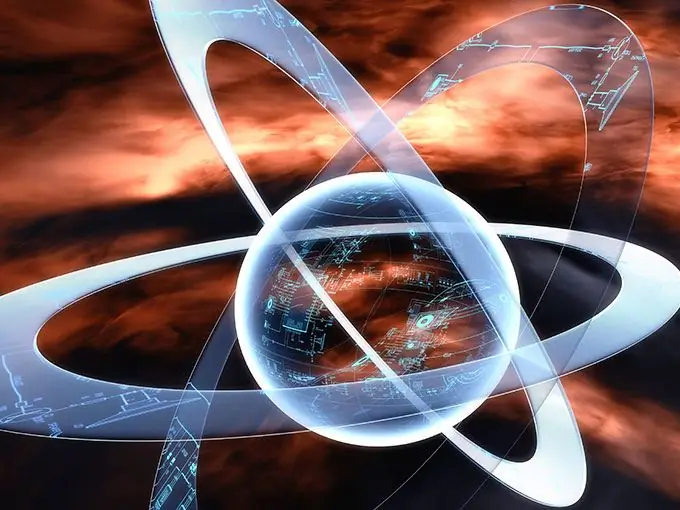
Kailangan
Personal na computer, Internet
Panuto
Hakbang 1
Bago simulan, tiyaking naka-configure ang system upang makatanggap ng mga kahilingan mula sa isang computer na malayuan matatagpuan. I-click ang Start sa iyong computer. Mag-click (right click) sa linya na "Computer". Piliin ang linya sa seksyong Mga Katangian. Sa pane ng "Mga Gawain", mag-click sa item na may pamagat na "I-configure ang Remote Access". Tiyaking ang "Tanggihan ang mga koneksyon sa computer na ito" ay hindi napili sa dialog box na pinamagatang System Properties.
Hakbang 2
I-click ang tab na "Piliin ang Mga User". Ise-set up nito ang mga account. Kapag nag-configure ng Remote na Tulong, suriin ang Payagan ang Mga koneksyon ng Remote na Tulong sa tab na ito sa computer. I-click ang pindutang Advanced at i-configure ang mga setting ng remote control. I-click ang tab na "Piliin ang Mga User", at pagkatapos ay sa panel na "Remote Use" sa mismong kahon ng dialogo na "Mga Katangian ng System", magbubukas ang isang menu sa harap mo. I-click ang button na Magdagdag. Ipasok ang mga pangalan ng mga gumagamit na iyon, pati na rin ang mga pangkat na binibigyan mo ng access. Mag-click sa OK.
Hakbang 3
Upang simulang kumonekta sa isang remote computer, mag-click sa pindutang "Start". Pumunta sa item na "Lahat ng mga programa". Buksan ang "Pamantayan". Simulan ang application na tinatawag na "Remote Desktop Connection". Magbubukas ang isang window kung saan ipasok ang pangalan at IP address ng kinakailangang computer at i-click ang pindutang "Connect". Kung saan sinasabi na ang Local Resources ay isang application na tinatawag na Remote Desktop Connection. Sa tab na "Mga Program", tukuyin, kung ninanais, aling mga programa ang ilulunsad kapag nakakonekta sa isang malayuang desktop.
Hakbang 4
Sa tab na Koneksyon, i-configure ang mga setting na magpapatunay sa server sa mga malalayong computer. Kapag kumokonekta sa iba pang mga system gamit ang seksyong "Mga Koneksyon ng Remote na Desktop", dapat mong ipasok ang username, at pagkatapos ang password para sa server account. Upang makumpleto ang koneksyon, mag-click sa pindutang "Start" at pagkatapos ay piliin ang opsyong "Idiskonekta".






